Vi trovate qui:
Login PostFinance con l’app
Qualunque sia il dispositivo da cui desideriate accedere a e-finance (computer, notebook, tablet o smartphone), il modo più sicuro e semplice per effettuare il login è utilizzare la PostFinance App. Vi basterà configurare il login una sola volta, o un’altra volta se avete un nuovo smartphone.

Di recente avete ricevuto una lettera da PostFinance con un codice QR di attivazione oppure avete ritirato il codice QR in una filiale.
Variante 2: con numero di cellulare o apparecchio di lettura

Se avete già utilizzato la PostFinance App, l’identificazione avviene tramite il numero di cellulare memorizzato oppure con un apparecchio di lettura giallo (se disponibile).
Avete problemi di configurazione?
Se desiderate utilizzare la PostFinance App su un nuovo smartphone, dovete riconfigurare il login sul nuovo dispositivo una sola volta.
Avete un nuovo numero di cellulare?
Il vostro vecchio numero è ancora registrato. Vi invitiamo dunque a rivolgervi alle collaboratrici e ai collaboratori della nostra hotline per configurare il login sul nuovo dispositivo.
Avete lo stesso numero di cellulare ma la configurazione non va a buon fine?
La PostFinance App deve essere reinstallata direttamente dall’App Store o dal Google Play Store sul nuovo dispositivo.
Ecco come risolvere il problema.
- Cancellate la PostFinance App dal vostro smartphone.
- Riavviate lo smartphone.
- Riconfigurate il login secondo le istruzioni riportate in alto su questa pagina.
Il vostro login è bloccato?
Le collaboratrici e i collaboratori della nostra hotline saranno lieti di aiutarvi.
Vi mancano dei dati per il login?
| Cosa manca? | Cosa fare? |
|---|---|
| Cosa manca? Avete dimenticato la password e-finance |
Cosa fare? |
| Cosa manca? Avete dimenticato il nome utente e il numero e-finance |
Cosa fare? Le collaboratrici e i collaboratori della nostra hotline saranno lieti di aiutarvi. |
Il login con fingerprint, Touch ID o Face ID non funziona comunque?
Verificate che siano soddisfatti i seguenti requisiti:
- usate la PostFinance App nella versione più aggiornata
- avete impostato un codice per sbloccare lo smartphone
- sullo smartphone sono attivati i dati biometrici (fingerprint o Face ID)
- disponete di una connessione a internet per tutti i passaggi relativi al login
Tutti i requisiti sono soddisfatti e il problema persiste?
Vi invitiamo a reimpostare l’app.
- Cancellate la PostFinance App dal vostro smartphone.
- Riavviate lo smartphone.
- Riconfigurate il login secondo le istruzioni riportate in alto su questa pagina.
-
Fase 1: attivare codice di blocco e biometria sullo smartphone
Potete trovare queste opzioni nelle impostazioni di sistema del vostro dispositivo.- iPhone: Impostazioni > «Touch ID e codice» oppure «Face ID e codice»
- Android: il nome delle impostazioni varia a seconda del produttore del dispositivo e della versione del sistema operativo. Di solito si trovano voci come «Sicurezza», «Sicurezza del dispositivo», «Biometria», «Fingerprint» o «Face Unlock» e simili.
Fase 2: configurare il login nella PostFinance App
Le istruzioni sono riportate in alto su questa pagina.
-
Sapete la vostra password attuale e volete cambiarla?
- Effettuate il login nella PostFinance App.
- Andate alla sezione «Servizi» > «Profilo e impostazioni».
- Selezionate la voce «Login e sicurezza».
- In fondo trovate il link «Altre Login e sicurezza».
- Sulla pagina delle impostazioni trovate la voce «Password». Selezionate il pulsante «Elabora».
Avete dimenticato la password?
- Aprite l’app.
- Nella pagina iniziale dell’app, selezionate «Assistenza e altre impostazioni di login» > «Ripristinare la password».
- Seguite quindi le istruzioni riportate nella PostFinance App.
Suggerimento: utilizzate il login biometrico (fingerprint / Face ID)? Allora potete disattivare la richiesta di password nella pagina di login dell’app alla voce «Non richiedere più la password». In questo modo effettuare il login in futuro sarà ancora più veloce.
-
Per poter utilizzare l’app su un nuovo smartphone, è necessario eseguire nuovamente la configurazione Seguite a tale scopo le istruzioni nella PostFinance App. Tramite questa nuova attivazione il login sul vecchio dispositivo viene disattivato. Vi raccomandiamo anche di modificare la password.
-
L’app necessita dei servizi di Google per far funzionare la biometria, altrimenti sarebbe possibile effettuare il login solo con un apparecchio di lettura. L’app ha bisogno dell’attestazione e dei servizi push per funzionare in modo sicuro. In alternativa funziona anche microG.
-
Se sul dispositivo non è stata salvata la biometria, avviate la PostFinance App e selezionate «Impostare Face ID login» o «Configurare il login» e autorizzate le notifiche visualizzate. Nella maschera successiva potete selezionare «Impostate Face ID nelle impostazioni del vostro dispositivo» o «Avanti senza Biometria».
-
Questo tipo di messaggio segnala normalmente un problema di rete. Assicurarsi che il dispositivo sia connesso a internet. Anche l’uso di una VPN può determinare problemi di connessione. Raccomandiamo di selezionare un altro paese (indirizzo IP) o di disattivare la VPN.
-
Tramite «Aiuto» > «Saltare questo passaggio» potete rinunciare a inserire il numero del cellulare. Senza questa informazione non è possibile utilizzare la funzione «Inviare denaro a un numero di cellulare», acquistare beni digitali né ricaricare il credito prepagato.
Per configurare il login nell’app, seguite la variante di configurazione 1 su questa pagina.
Scaricare la PostFinance App
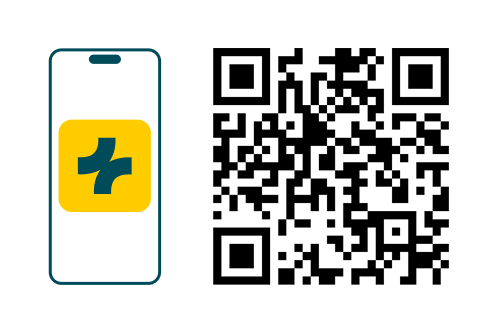
Scansionate il codice QR con l’app della fotocamera del vostro smartphone.







